Tal y como ya os dimos a conocer, Whatsapp ya permite la creación y guardado de copias de seguridad de los chats en el servicio de almacenamiento en la nube de Google Drive. Esto sin duda alguna nos permitirá evitar el uso excesivo del almacenamiento interno de nuestro dispositivo Android, ya que de esta manera la copia de seguridad se almacenará en la nube. El problema viene, en que esto varia la forma en la que podemos restaurar la copia de seguridad creada almacenada en Google Drive.

Si no sabes cómo crear una copia de seguridad de Whatsapp en Google Drive en este post lo encontrarás: Como crear una copia de seguridad de Whatsapp con Google Drive.
Es por eso que a continuación queremos mostraros como poder restaurar una copia de seguridad de Whatsapp creada y almacenada en el servicio de almacenamiento en la nube Google Drive:
Lo primero que debes tener en cuenta antes de restaurar una copia de seguridad de Whatsapp, debes desinstalar la app y volverla a instalar para que podamos restaurar la copia de seguridad. Otros de los requisitos que tendremos que cumplir para restaurar la backup de Google Drive, deberemos utilizar la misma cuenta en la que la copia de seguridad está almacenada, así como utilizar el mismo número de teléfono con el que se realizó dicha copia de seguridad de Whatsapp.
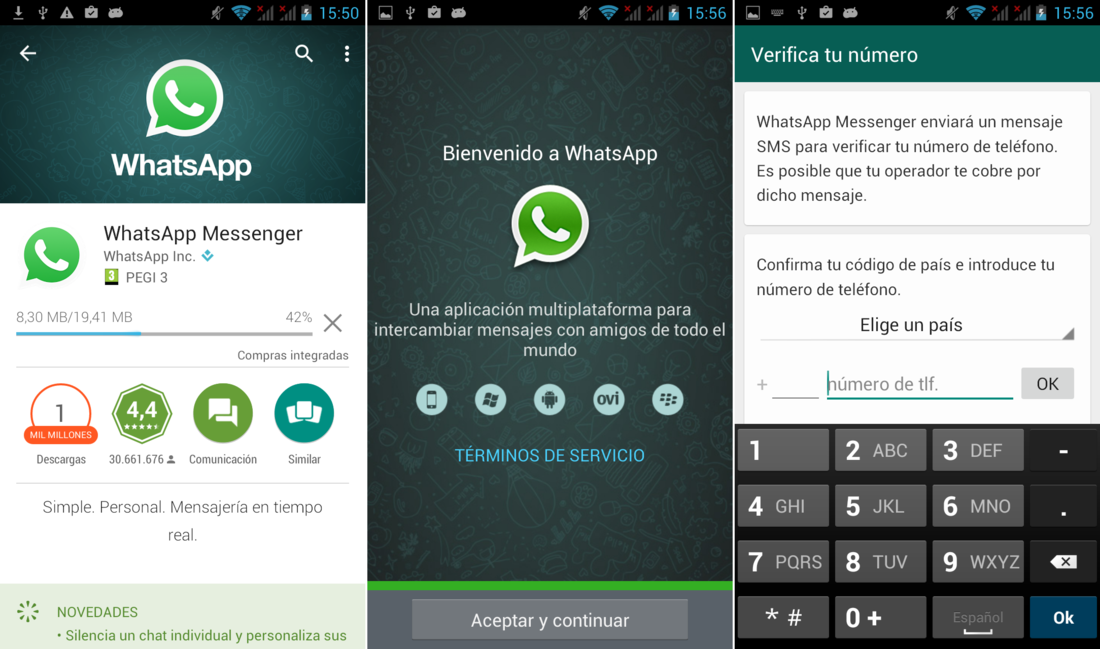
Dicho esto cuando volvamos a instalar la app de Whatsapp deberemos proporcionar el número de teléfono correcto para realizar la verificación del mismo. Esto provocará la una vez verificado, seas preguntado si deseas restaurar tus chats y archivos de la copia de seguridad que tienes almacenada en Google Drive. Evidentemente tendremos que aceptar dicha restauración.
Tras un periodo de tiempo que variará en función del tamaño de la copia de seguridad. Es por esto que en el momento de la restauración también te aconsejamos que estés conectado en a una red Wi-Fi, ya que si estamos utilizando una conexión 3G puede que consumas tu paquete de internet.
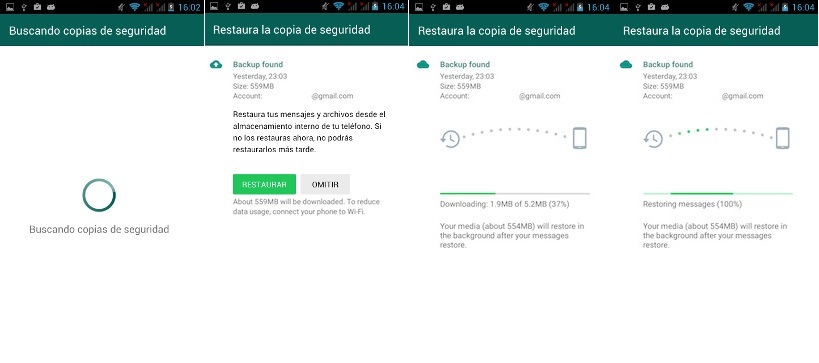
Una vez que todo el proceso ha terminado, verás como todos tus chats así como los archivos transferidos mediante la app aparecerán como si nunca los hubieras eliminado.
